Rețineți că în caseta de dialog din Fig. 4.23, puteți defini manual regulile de sortare a datelor. Dar sortarea manuală a tabelului pivot este efectuată și într-un mod diferit, foarte neobișnuit.
În raportul tabelului rezumat din Fig. Figura 4.23 prezintă secvența implicită a regiunilor. Aceste regiuni sunt prezentate în ordine alfabetică: Vest, Canada, Nord-Est, Midwest, Sud-Est și Sud-Vest. În cazul în care societatea are sediul principal în New York, și-a stabilit istoric tradiții va necesita o ieșire de date primare pentru Nord-Est (înainte de datele din regiunile canadiene, sud și nord-vest). La prima vedere poate părea că nu există nici o modalitate eficientă de a sorta câmpul Regiune în secvența specificată. ordine crescătoare implică locația datelor pentru regiunea Nord-Est din prima, dar la aceleași date pentru regiunile de Vest, Canada, Midwest, Sud-Est și Sud-Vest nu vor fi localizate în secvența corectă, care încalcă ordinea acceptată a informațiilor de locație în cadrul companiei înregistrările.
Desigur, putem încerca să convingă conducerea companiei să abandoneze tradițiile bine stabilite ale rapoartelor de ieșire în secvența de Nord-Est, Sud-Est, Midwest, Sud-Vest, Vest și Canada, sau chiar schimba numele regiunii pentru ordinea lor corespunde cerințelor istorice. Ambele opțiuni sunt neplacute pentru management și, prin urmare, sunt nerealiste pentru implementare. Cu toate acestea, Microsoft oferă o soluție mai simplă a problemei.
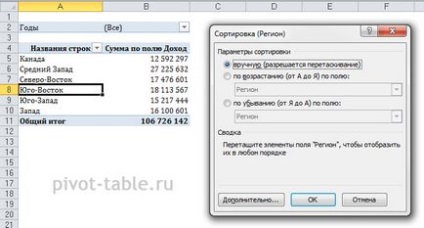
Fig. 4.23. În acest dialog, specificați condiții speciale pentru sortarea datelor din PivotTable
Așezați indicatorul în celula A5 a mesei pivot și introduceți nord-estul. Programul presupune că coloana Nord-Est ar trebui să fie prima și, prin urmare, plasați-o pe linia 5. Volumul vânzărilor pentru regiunea Canada va trece automat la linia 11. Restul regiunilor vor fi mutate în liniile următoare. Ca rezultat, veți primi raportul prezentat în Fig. 4.24, în care s-au introdus noi coloane de câmp în coloana A.
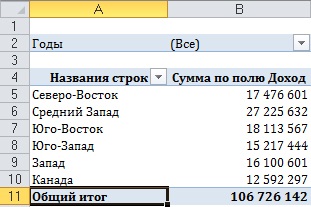
Fig. 4.24. Introduceți cuvântul Northeast în celula A5 și secvența de afișare a datelor din raport se va schimba automat
După aplicarea acestei tehnici, toate regiunile noi adăugate la sursa de date vor fi la sfârșitul listei. Acest lucru se datorează faptului că Excel nu știe exact unde să adăugați o nouă regiune.
Numele câmpurilor pot fi, de asemenea, reordonate prin tragere. Este adesea dificil să găsiți un loc în care să fie plasate câmpurile trase. Pentru a face această sarcină mai ușoară, selectați numele câmpului, poziționați indicatorul mouse-ului peste partea dreaptă a celulei care urmează să fie tras și așteptați până când apare ca o săgeată cu patru capete. Apoi faceți clic pe câmp și trageți-l în poziția dorită.